PDF转WORD转换器怎样提取PDF文件中的图片内容
怎样提取PDF文件中的图片内容图文教程?最近有朋友问小编PDF转WORD转换器怎样提取PDF文件中的图片内容的方法,今天小编就跟大家分享提取图片内容的详细教程,希望能帮助到有需要的朋友哦。
提取PDF文件中的图片内容教程:
点开PDF的其他操作,其中有PDF图片获取选项,将其选中。
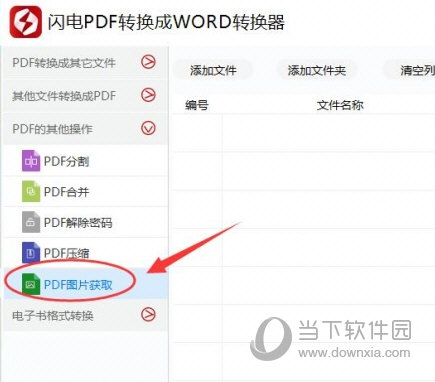
下一步就点击软件界面上方或者下方的添加文件选项,在弹出的窗口中找到要获取图片的PDF文件。
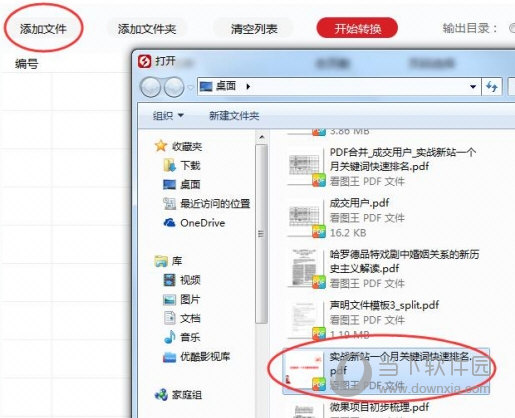
在软件界面的右上方有输出路径这一选项,点开文件夹选择文件转换之后想要存储的位置,以方便转换之后的查看。
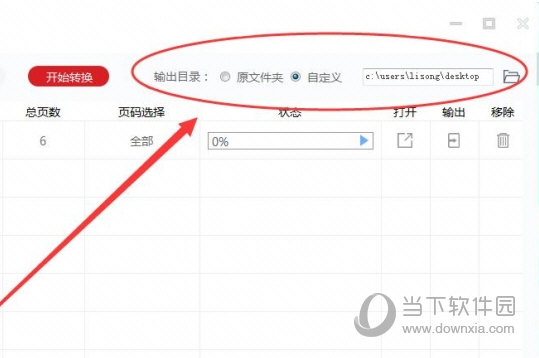
最后点击右下方的开始转换按钮就可以了,稍微等待一会文件就会被转换完成,整个提取图片过程就结束了。
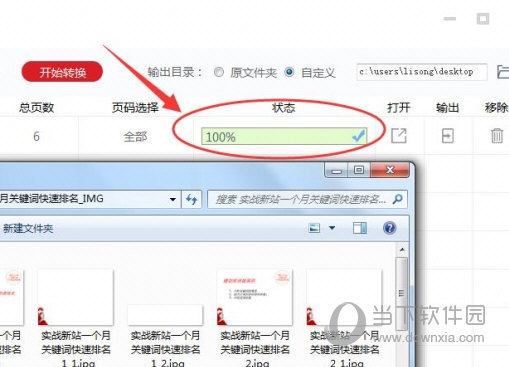
好了,以上就是小编给大家带来的PDF转WORD转换器怎样提取PDF文件中的图片内容的详细教程,希望对大家有所帮助。想要获得更多信息,请继续关注我们系统天地吧。









 苏公网安备32032202000432
苏公网安备32032202000432